Elaborazione di documenti in formato Office
Sul Offerte di lavoro scheda Impostazioni, sotto Formati dei file di Office, selezionare un metodo di elaborazione dei file in formato Office. È possibile scegliere tra:
Convertire in PDF - MyQ apre il documento nell'applicazione Office, converte il lavoro in PDF e lo invia direttamente al dispositivo di stampa. Il dispositivo di stampa deve supportare la stampa diretta del formato PDF. Il pacchetto Office corrispondente (a 64 bit) deve essere installato sull'account MyQ. Per l'elaborazione di documenti in formato MS Office, si consiglia di eseguire il servizio MyQ con un nuovo account amministratore locale anziché con l'account predefinito del sistema locale.
Tramite una stampante Windows - MyQ apre il documento nell'applicazione MS Office e lo stampa utilizzando una stampante Windows selezionata (driver di stampa). Per selezionare la stampante, scegliere la stampante che si desidera utilizzare nel menu a tendina delle impostazioni. È inoltre necessario modificare le impostazioni di sicurezza della stampante per consentire a MyQ di stampare
da quel driver di stampa. In Finestre, sotto Dispositivi e stampanti, fare clic con il tasto destro del mouse sulla stampante. Nelle proprietà della stampante, aprire la sezione Sicurezza e consentire la stampa e la gestione delle stampanti all'account che l'utente ha scelto.
I servizi MyQ sono in esecuzione sotto.
Dopo l'installazione di MS Office/LibreOffice, è necessario riavviare i servizi MyQ affinché il sistema inizi a riconoscere questi formati.
Creare un nuovo account amministratore locale
Creare un nuovo account di amministrazione locale con tutti i diritti di amministrazione (i dettagli sono reperibili in qui).
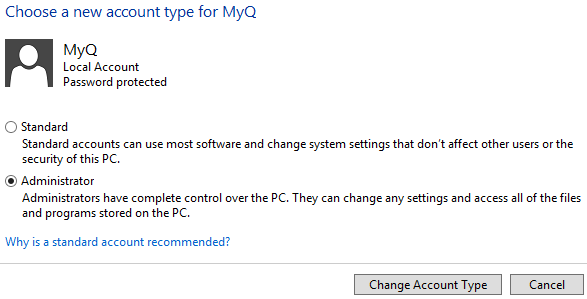
Accedere all'account appena creato.
Installare il pacchetto Office corrispondente sul server MyQ.
Eseguite tutte le applicazioni che verranno utilizzate per la conversione (Word, Excel, PowerPoint, LibreOffice, ecc.) e chiudere tutte le schermate di benvenuto e le finestre di dialogo che potrebbero apparire all'avvio dell'applicazione.
Aprire l'applicazione MyQ Easy Config e andare alla sezione Impostazioni scheda. Sotto Account servizi di Windows, selezionare Conto personalizzato. Quindi, cercare l'utente o inserire le credenziali dell'utente e fare clic su Risparmiare. I servizi MyQ vengono quindi riavviati automaticamente.
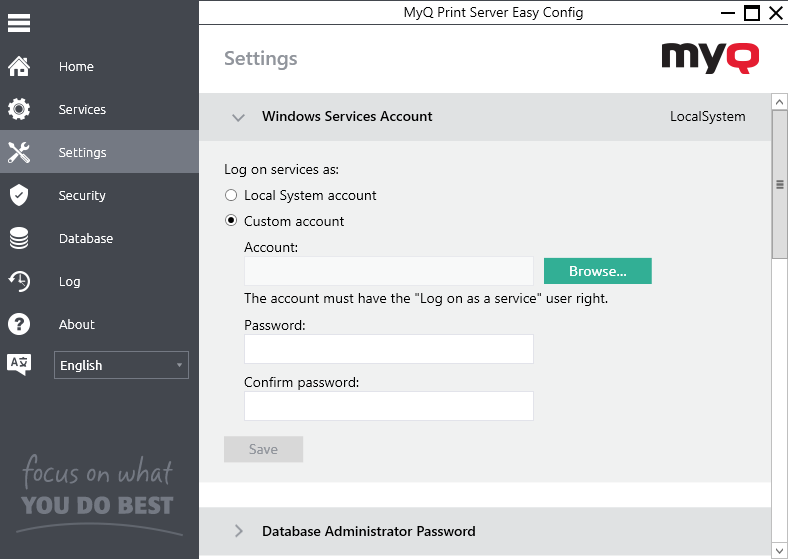
.png)